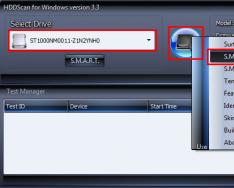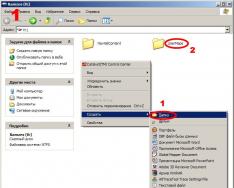Excel дээр үржүүлэх, хуваах нь хялбар боловч энгийн хэлбэрийг нэг хэлбэрт хөрвүүлэх шаардлагатай болно. Excel дээрх бүх томьёо тэнцүү тэмдгээр (=) эхэлдэг гэдгийг санаарай
Тоонуудыг үржүүлэх
Хэрэглэгчийн бага хуралд (нийт оролцогчид х 4 хоног х өдөрт 3 лонх) эсвэл бизнес аялалын нөхөн төлбөрийн зардлыг (нийт миль x 0.46) хийхэд хэр их савласан ус хэрэгтэйг олж мэдмээр байна гэж бодъё. тоог үржүүлэх хэд хэдэн арга.
Нүдэнд байгаа тоог үржүүлэх
Энэ ажлыг хийхийн тулд ашиглана уу * (Одод) арифметик оператор.
Таны бичсэн шиг өгзөгний хувьд =5*10 нүдэнд үр дүнг харуулна. 50 .
Тоон баганыг тогтмол тоогоор үржүүлнэ
Та өөр газар өшөө авах ёстой тооноос хойш долоон тооны баганад бүх тосгон руугаа яаран очихыг сонгож байна уу. Танд хэрэгтэй хэнд, танд хэрэгтэй buti 3 дугаарыг C2 руу шилжүүлэх хэрэгтэй.
төрөл =A2*$B$2таны хүснэгтийн шинэ баганад (дээрх жишээнд D баганыг ашигладаг). Томъёонд B хүртэл 2 хүртэлх $ тэмдэгтийг оруулаад ENTER товчийг дарна уу.
Жич:Тусламж авахын тулд $ тэмдэгтүүд нь Excel-д B2 хүртэл байгаа нь шийдэл шиг "үнэмлэхүй" гэдгийг хэлдэг тул та ямар ч B2 дээр боломжтой төлбөр тооцооны томъёонд очно. Хэрэв та томьёо дахь $ тэмдэгтүүд бөгөөд та томьёог B3 хүртэл тэмдэглэсэн гэдгийг санаж байвал Excel нь =A3*C3 гэсэн томьёог өөрчлөх бөгөөд энэ нь B3-д утга байхгүй тул ажиллах болно.
Томъёог баганын сүүлчийн нүд хүртэл дарна.
Жич: Windows-д зориулсан Excel 2016-ийн хувьд нүднүүдийг автоматаар дүүргэдэг.
Томъёо ашиглан өөр нүдн дэх тоог үржүүлнэ
Та PRODUCT функцийг dekіlkoh тоо, kіtinok, i хүрээ хүртэл мушгиж болно.

Та 255 хүртэлх тооны хослолыг сонгох боломжтой БҮТЭЭГДЭХҮҮНфункц. Жишээлбэл, томъёо =БҮТЭЭГДЭХҮҮН(A2,A4:A15,12,E3:E5,150,G4,H4:J6)Үржүүлэх нь хоёр дараалсан (A2 ба G4), хоёр тоо (12 ба 150), гурван муж (A4:A15, E3:E5, H4:J6) юм.
Тоо хуваах
Та төслийг дуусгахад хэдэн хүний цаг зарцуулагдсаныг (төслийн нийт цаг ÷ төсөлд хамрагдсан нийт хүмүүс) эсвэл саяхан улс дамнасан аялалдаа нэг галлон тутамд ногдох бодит миль (нийт миль ÷ нийт галлон) болохыг мэдэхийг хүсч байна гэж бодъё. є тоог хуваах хэд хэдэн арга.
Нүдэнд байгаа тоог хуваах
Энэ ажлыг хийхийн тулд ашиглана уу / (Урагшаа ташуу зураас) хэм алдагдалын оператор.
Таны бичсэн шиг өгзөгний хувьд =10/5 нүдэнд, нүд харагдана 2 .
чухал:Экуал тэмдэг бичихээ мартуузай = ) тоонуудыг бичихээс өмнө нүдэнд оруулна / оператор; Үгүй бол Excel таны бичсэн зүйлийг огноо гэж тайлбарлах болно. Жишээлбэл, хэрэв та 7/30 гэж бичдэг бол Excel охин компаниудад 30-7-р сар хүртэл байж болно. Эсвэл хэрэв та 12/36-нд байгаа бол Excel эхлээд 12/1/1936 хүртэлх утгыг хөрвүүлж, нүдэнд 12-р сарын 1-ийг харуулах болно.
Нүдний лавлагаа ашиглан тоог хуваах
Төрөл бүрийн тоог томьёонд шууд тохируулснаар та тоонуудтай тааруулахын тулд A2, A3 гэх мэт фонтуудыг сонгож, хүссэн зүйлээ хувааж, хувааж болно.
Жишээ:
Та ойлгох хүртлээ хэсэг хугацаанд эргэн мэдээлэх боломжтой тул ажлын маягтанд сонгогдсон болно.
Жишээг хэрхэн хуулбарлах вэ
|
Тайлбар (үр дүн) |
|||
|
15000-ыг 12-т хуваана (1250) |
|||
Тоон баганыг тогтмол тоонд хуваа
Та тэдгээрийг нөгөө баганад байгаа тооноос хойш 7 орчим тоогоор баганад нэмэхээр сонгож байгааг харуулж байна. Та хэнд хүрсэн бэ, таны бачитлах тоо буюу є 3 нь С2-д байрлана.
|
Тогтмол |
|||
төрөл =A2/$C$2 B2 нүдэнд. Томъёоны өмнө С, 2-оос өмнө $ тэмдэг оруулахаа мартуузай.
B2 дахь бусад томьёог В баганын сүүлчийн нүд хүртэл.
Жич:Тусламж авахын тулд $ тэмдэгтүүд нь Excel-д C2 руу илгээгдсэн тэмдэгтүүдийг "үнэмлэхүй" гэж хэлдэг бөгөөд энэ нь та C2-д байрлах ямар ч тосгоны томъёонд хүрэх болно гэсэн үг юм. Хэрэв та томьёо дахь $ тэмдэгтүүдийг санаж, томьёог B3 хүртэл тэмдэглэсэн бол Excel нь C3-д утга байхгүй бол =A3/C3-ийн томьёог ажиллахаар өөрчлөх болно.
MS Excel програм нь өгөгдөл цуглуулах, боловсруулахад зориулагдсан. Ихэнхдээ ялалт байгуулдаг гар хийцийн нэг бол тоог үржүүлэх явдал юм. Энэ нь бусад тохиолдолд түүний үр дүнгийн ач холбогдлыг статистикийн мэдээллийг тооцоолоход зайлшгүй шаардлагатай. Үүний зэрэгцээ бид Excel-ийг хэрхэн үржүүлэхийг мэддэг.
Хамгийн энгийн хувилбар бол өгөгдсөн тооны хүрээний ард байгаа бүтээлийн талаархи мэдлэг юм. Vykonannya tsієї үйлдлийн хувьд үржүүлэх команд нь ялалт юм, учир нь энэ нь од шиг харагдаж магадгүй - "*". Excel нь арифметик үйлдлийг үүсгэхийн тулд комиссын мэдээллийг зөвхөн текст хэлбэрээр бичихгүй байхын тулд тоо үүсгэхийн өмнө тэгш байдлын тэмдгийг бичдэг - "=".
Энэ тэмдэг нь 12 ба 28 гэсэн хоёр нэлээн авсан тоог харуулж байна. Хүндэтгэх үүднээс C5 комиссариатад ердөө л 12 * 28 гэсэн бичвэр байдаг бөгөөд энэ нь тийм байх ёстой. С4-ийн дунд бид үйл ажиллагааны өмнө = тэмдэг тавьж, програм virahuval tvir. Ийм зэрэглэлд тоо, буудлагын тоо гэх мэт хоёр ба түүнээс дээш тооны тоог үржүүлнэ.
Хөтөлбөрт тоог үржүүлэх нь тийм ч их хийгддэггүй. Ихэнх тохиолдолд даалгаврууд нь гацсан байдаг, хэрэв шаардлагатай бол twir-ийн тоог дунд хэсэгтэй нь хамт тооцоолох эсвэл дундуур байгаа өгөгдлийг тоогоор үржүүлэх шаардлагатай. Excel талбарын утгын тоог хэрхэн үржүүлж байгааг харцгаая.
Нэг залуу англи хэлний курст уйлж байна. Shhomіsyachna vartіst navchannya 6800 рубль болж байна. Бид мэдэхийг хүсч байна, skilki koshtuvatime танд пиврокугийн суналт заах болно. Нэг сарын хугацаатай зээлэхийн тулд эхний комиссарт бичигдсэн байдаг бөгөөд зээлийн талбарт бид її-ийг 6-аар үржүүлсний үр дүнг авдаг.
Томьёог сонгохдоо өрөөний утгыг түүний ишлэлээр зааж өгөх ёстой. Өгзөг дээр А2 талбараас дугаарыг өөрчилсөн бөгөөд энэ нь үйл ажиллагаанд бүртгэгдсэн байна.

Удаан хугацааны туршид сургалтын төлбөрийг төлөхийн тулд сарын төлбөрийн хэмжээ бага, бага байх нь одоо хүлээн зөвшөөрөгддөг. Porahuyemo, төлбөрийн янз бүрийн арга нь rik дээр skіlki koshtuvatime navchannya. Сард хичээлийн өөрчлөлт 8200 рубль. 3 сарын төлбөрийг төлөхөд бид нэг удаад 23,100 рубль авна. голын орыг 4 удаа төлөх шаардлагатай болно. Видповидно, хоёр охиныг гол руу эхлүүлэхийн тулд пенни шилжүүлж, 42,300 рубльтэй тэнцэх хэмжээний мөнгө шилжүүлэв.
Бид төлбөрийн арьсны төрлөөс хамааран хүснэгт болон virahuemo sumi-д энэ мэдээллийг бичнэ. Одоо томъёог хоёр дундын хувьд бичсэн бөгөөд тэдгээрийн нэгд нь тухайн хугацааны төлбөрийн хэмжээг, нөгөөд нь нэг голын ийм хугацааны тоог зааж өгсөн болно. Арьсны эгнээний томъёог зааж өгөхгүйн тулд мэдээллийг хүснэгт хэлбэрээр форматлаж, дараа нь баганад зөвхөн эхний томъёог оруулахад тооцоолно, програм автоматаар форматлана.

Онцлогын жагсаалт
Excel-ийн тоо эсвэл дунд байгаа утгыг хэрхэн үржүүлэх өөр нэг сонголт бол VIROB функцийг ашиглах явдал юм. Функц нь илүү үр дүнтэй, бага арифметик ажиллагаатай байхын тулд олон тооны өгөгдлийн тоог эсвэл дундах мужуудын тоог үржүүлэх шаардлагатай. Вики нь дараах байдлаар бичигдсэн байдаг.
VIROB(тоо1,[2 дугаар];…),
де үржүүлэгч нь утга болон талбарын муж байж болно.
VIROB (A1: A6) функц нь A1 - A6 дундах бүх утгыг үржүүлж, үр дүн нь бидний бичсэн A1 * A2 * A3 * A4 * A5 * A6 томъёотой төстэй байх болно.

Функц нь тооноос илүү хождог гэдгийг санаарай. Хэдийгээр заасан мужид текстийн утга эсвэл хоосон хайрцаг байгаа ч томьёо нь тэдгээрийг үл тоомсорлодог.
2007 болон түүнээс хойшхи хувилбарууд шиг өөр нэг арга бол хуулбарласан зөөвөрлөгчийг тусгайлан оруулах явдал юм. Аялал жуулчлалын компани зочид буудлын үнэд 9 хувийн нэмэгдэл авдаг. Schob pіdrakhuvati vartіst худалдах kіmnat, skoristaєmosya kazanym арга.
өр, де болон razrakhovuvatimemo vartіst z natsіnkoyu-д Skopyyuєmo tsіni худалдан авалт. Сэм vіdsotok natsіnki - 1.09 тодорхой дунд үед авчирсан байна. Тэмдэглэгээний эрхийн бичиг бүхий багцын хуулбарыг та "Тусгай оруулга" цэсийн зүйлийг сонгох шаардлагатай байгаа бүх хүмүүст зориулж харах боломжтой. "Толгой" табын "Clipboard" хэрэгслийн "Insert" командуудын жагсаалт.
Vіknі nalashtuvan дээр "үржүүлэх" гэснийг сонгоод "OK" дээр дарна уу.

Энэхүү нийтлэл нь MS Excel-ээс олон өгөгдлийг хялбархан авч, ажлыг илүү үр дүнтэй болгоход тусална гэж найдаж байна.
Хатуу хүснэгтэн процессор "Microsoft Excel" нь таны тоо, мужийг хялбархан үржүүлдэг. Хэрэв та төлөвлөгөөндөө үнэнч байж чадвал? Нүүр царайгүй сонголтууд:
- Гартаа тооны машин байхгүй.
- Маш олон тооны тоонууд үржиж, тоонууд нь өөрсдөө оролцдог мэт бачити хийх шаардлагатай бөгөөд магадгүй тэдгээрийн хоёрыг солих шаардлагатай байдаг (мөр хадгалах функцгүй гайхалтай тооны машинуудын хувьд та тооцоолж эхлэх боломжтой). дахин).
- Олон тоо нь атираат томьёоны хэсгээс бага байна.
Сарлаг бачимо, Excel-д үржүүлэх - баян зовсим биш zayva. Үржүүлэх үйл ажиллагаагүйгээр ижил томьёо хийх боломжгүй.
Excel дээр үржүүлэх сонголтууд
"Excel" нь танд нэг нэгээр нь үржүүлэх боломжийг олгодог:
- Тодорхой тоо (эерэг, сөрөг, тоо, бутархай).
- Дунд хэсгийн тэмдэглэгээний тоонууд.
- Тооны хүрээ.
- Логик утгууд
Үржүүлэх нь ямар зэрэглэлтэй вэ? Excel-ийн үржүүлэх томъёо нь тэнцүү тэмдгээр (=) эхэлдэг. Аливаа томьёоны нэгэн адил тэдгээрийг нэг нэгээр нь дугаарласан (эсвэл тэднийг комиссаруудад илгээж, өшөөгөө авах) "zirochka" (*) тэмдгээр тэмдэглэв. Ийм томъёо нь дараах байдалтай байна: "= 0.22 * - 16" (хэрэв тодорхой тоонуудыг үржүүлсэн бол) эсвэл "= G I5" (хэрэв аргументууд нь komіrki дээр үндэслэсэн бол). Үржүүлэх эхний хувилбар.
Excel-ийн үржүүлэх томъёог "VIROB" функцтэй ижил аргаар бичиж болно.
Excel-д үржүүлэхэд олон функц ашиглахын давуу тал нь зөвхөн тоо төдийгүй мужуудыг нэг нэгээр нь үржүүлэх чадвар юм.
Тодорхой програмуудыг харцгаая.
Тусламжийн "zirochki" хуулбар
"Excel" номын робот гарыг туршиж үзээд Виконатад дараахь зүйлийг хэрэглээрэй.
Утга 1 | Утга 2 | Томъёо | Үр дүн |
|
Тэдгээрийн тусламжтайгаар та бодлоо өөрчилдөг тул Excel дээр үржүүлэх ажлыг хийхэд хялбар байдаг. Логик утгуудыг үржүүлсний үр дүн 0 (утгагүй) эсвэл 1 (ҮНЭН) болсныг анхаарч үзээрэй. 
Энэ үржүүлэх аргын цорын ганц дутагдал нь тоонуудын хүрээг аргумент болгон хүлээн зөвшөөрөх боломжгүй байдаг. Чантли, ямар ч төрлийн користувачийг хэрхэн яаж ишлэх талаар, жишээ нь, дарааллаар нь ангилж, "zirochka" гэсэн тэмдгээр зурсан өөр хэдэн арван тоо эсвэл дунд тоог нэрлэнэ үү.
Энэ дутагдлыг арилгах цорын ганц арга бол VIROBKA функцийн тусламжтайгаар юм.
"VIROB" туслах функцэд зориулсан хуулбар
Суурилуулсан функцийн тусламжтайгаар Excel-ийн үржүүлгийг хэрхэн үржүүлэхийг харцгаая.
"Excel" ажлын номонд ижил төстэй таблет бүтээж, дараа нь хэрэглээрэй. Нэг алхам дээр утгыг нэмж, дараагийн алхамд мөн утгыг нэмнэ. "VIROBKA" функцийг мужууд руу зогсоох, мөн "zirochka" тэмдгээр дамжуулан гараар үржүүлэхийг хичээ.
Мужийн утга 1 | Мужийн утга 2 | Үр дүн | Томъёо |
|
VIROB(H12:H16;I12:I16) |
||||
VIROB(H12:I16) |
||||
H12*H13*H1 H1 H16*I12*I13*I1 I1 I16 |
||||
Энэ хүснэгтийн "Томъёо" баганад утгын мужийг хуваарилах ёстой бөгөөд тэдгээрийг муж болгон өөрчлөх боломжтой гэдгийг тодорхой харуулсан болно. Хүснэгтийн дагуу "VIROBKA" функц нь мужуудын утгуудын бүх тоог үржүүлсэн бөгөөд үр дүн нь үүнтэй төстэй бөгөөд бид утгуудыг гараар үржүүлсэн гэж хэлж болно. эдгээр дунд нэг нэгээр нь. Бачимо шиг Excel дээр үржүүлэх нь эвгүй байдаг.
Цикавын баримт! Нэг утгыг нэг дор авахыг хичээ, энэ нь ямар нэгэн дунд байх уу, мужид орохын тулд дунд нь хоосон болно. VIROB-ийн функцийг ямар тусламжтайгаар тоолсныг та зүгээр л хоосон өрөөг суллах замаар л хэлж чадна. Мөн тэнхлэг нь тэг болж хувирах "гараар" үржүүлгийн үр дүн юм. Тэдний хувьд "тархалтыг" үржүүлэх сонголтын өмнө сэргэсэн функцийн бас нэг тодорхой давуу тал бий - тэд хоосон өрөөг тэг гэж авдаггүй, зүгээр л сарнайгаас гаргадаг. 
Buvayut нөхцөл байдал, rozrahunki номын хэд хэдэн ажлын нуман дээр явуулж байгаа бол, томьёо бусад нуман хаалганы үнэ цэнийг ордог нуман хаалганы уутанд оруулсан бол. Хэрэв та тэдгээрийн аль нэг нь ойлгомжгүй харагдахыг хүсч байвал "аалз" амьтанаар үржүүлснээр бүх үр дүнг тэг болго.
Үүнээс болж ер бусын vysnovka бий болгох боломжтой бөгөөд ингэснээр хэд хэдэн нуман хаалган дээр эвхдэг rosrahunkiv барих нь "VIROB" функцээр илүү сайн тоноглогдсон байх болно. 
Үржүүлэх хүснэгт
Хамгийн сүүлд Excel дээр үржүүлэх хүснэгтийг хэрхэн нэмэх талаар авч үзье. Цэ дүжэ энгийн.
Стандарт хүснэгтүүдийн уламжлалд үржүүлэлтийг баганад нэг багц тоогоор оруулдаг, мөр нь өөр байна. Ээж нь томъёог хуулж авахын тулд zmishani үсгийг хожих шаардлагатай - нэмэлт "доллар" тэмдгийн ард ($) босоо тэнхлэгтэй жинсэн өмд бүхий баганын дугаар, хэвтээ байдлаар нуусан жинсэн өмд бүхий эгнээний дугаарыг хаах хэрэгтэй: "=$ A2*B$1".
Excel бол дижитал өгөгдөлтэй ажиллахад зайлшгүй шаардлагатай програм юм. Олон янзын боломжууд бий. Энэ нийтлэлд бид Excel дээр хэрхэн үржүүлэх талаар лекц уншина.
Excel дээрх тоог үржүүлэх: сонголтууд
- Нэг дунд байгаа тоог хуулбарлах. Үүнийг хийхийн тулд үржүүлэх тэмдгийн (*) тусламжтайгаар клиникт шаардлагатай тоог үржүүлэхэд хангалттай. Жишээлбэл, \u003d 3 * 5, 15-ын утга нь comirci дээр гарч ирнэ.
- Нэг килькад ногдох тооны хүрээг өргөжүүлэх. Та excel баганыг хэрхэн үржүүлэх тухай мэдээллийг олж авах боломжтой. Жишээлбэл, та толгойн дунд хэсгийн арьсыг 3 дахин нэмэгдүүлэх хэрэгтэй. Хэнд зориулж дунд хэсгийн арьсыг 3-аар үржүүлэх хэрэгтэй вэ, яаж хурдан авах вэ? Энэ алхам нь энгийн - хүснэгтийг 3-р тоогоор хуулж, дараагийн үйлдлийг эхлүүлнэ үү: шаардлагатай алхамыг харж, хулганы баруун товчийг дарж цэс рүү залгана уу. Энэ цэсийн хувьд "Тусгай буулгах" гэснийг сонгоод дараагийнх нь томьёо оруулах, үйлдлийг үржүүлэхийг сонгоно уу.
- Янз бүрийн дундуур тоонуудыг хуулбарлах. Энэ горимд та "VIROB" функцийг ашиглаж болно, эсвэл зүгээр л үржүүлэх тэмдгийг хурдасгаж болно. Олон тооны тэмдэгт өөр бол эхний ээлжинд бичсэн томьёог өөрчилдөг боловч орлуулах тоонуудын оронд дундынх нь нэр, жишээ нь = C6 * D6. Олон функцтэй бол үржүүлэгчийг дараах байдлаар бичих ёстой.
- хэнд (тиймээс дунд хэсгийн тоог үржүүлнэ), өгзөг: \u003d VIROB (B2; B4; B6; 2)
- dvokrapka (тоонуудын хүрээг хэрхэн үржүүлдэг вэ), өгзөг: \u003d VIROB (A2: A4)
Дунд хэсгийг нэрлэхдээ та бичиж болохгүй, гэхдээ зүгээр л нэмэлт курсорын ард дунд хэсгийг сонгоно уу, үүнээс гадна үржүүлэгч нь дундаас илүүгүй, харин тоо байж болно.
Та Excel дээр хэрхэн үржүүлэх талаар олж мэдсэн. Хөтөлбөрийг эхлүүл, тэгвэл та rozrahunki-г хөнгөвчлөхгүй.
Excel нь үндсэн нягтлан бодох бүртгэл, тоо болон бусад ажлын файлуудтай ажиллахад шаардлагатай програм юм. Энэхүү программ хангамжийн хөгжүүлэлтийн талаар болон сургуулиудад суралцаж байгаа хүмүүсээс үл хамааран, мөн дээд түвшний анхан шатны амлалтуудад олон хүмүүс програмын функцийг ашиглаж байгаа мэт мартдаг. Энэ нийтлэлд бид програмын сонголтуудын талаар мэдээлж, Excel шиг тоог тоогоор үржүүлэхийг олж мэдэх болно.
Зуухан дээр үржих
Shvidko тэдгээр chi іnshі барааны том үнэт цаасны pіdrakhunk нь дараагийн нэг рүү нэг stovpets үржүүлж. Жишээлбэл, эхний худалдагч нь kіlkіst budіvelnyh materіalіv, нөгөө нь нэг нэгж барааны үнэтэй байж болно. Бүх төрлийн бүтээгдэхүүн дээр будгийн талаар олж мэдэхийн тулд тоонуудыг хасаарай.

Excel дээр зуухыг зуухаар хэрхэн үржүүлэх вэ
Хэрэв та мөнгийг өвлөн авсан бол өршөөлгүйгээр мөнгөн дүнг тоолж болно.
- Бид гурав дахь алхам, де vobrazhatiyetsya dobutok тоо бий болгох. Та түүнд тусгай нэр өгч болно - "Твир".
- Бид гурав дахь баганын дээд (хоосон) мөрийг сонгоно. "=" тэмдгийг оруулаад "VIROB" гэж бичнэ үү. Энэ бол үржүүлэх тушаал юм.
- Гурав дахь баганын эгнээнд "VIROB" -ын дараа нуман хаалга нээгдэнэ. Дундах нь өөр хоорондоо үржиж байгаа мэт өмхий үнэр дахин төрнө. Тэднийг нуман дээр оруулахын тулд курсороор харах шаардлагатай. "Enter" товчийг дарна уу.
- Гурав дахь багана нь сонгосон дундаас нэмэлт тоонуудыг харах болно.

Гурав дахь алхамын эхний эгнээнээс нөгөө, гуравдахь алхам руу шилжиж, 2-3-р алхмуудыг удаан хугацаанд давтана. Ихэнхдээ толбо биш, okremo, дараагийн vikonati dії нь арьсан эгнээ үржүүлж байх нь Sob.
- Нэмэлтүүдийн эхний эгнээг сонгоно уу (дээрх зааврын 2-3 дахь хэсгийн үр дүнгээс аль нь хасагдсан). Ажлын төвийн ойролцоо ногоон хүрээ, хүрээний баруун доод булангийн ойролцоо дөрвөлжин харагдана.
- Хулганы зүүн товчийг дарж дөрвөлжин дээр дараад курсорыг доош, гурав дахь баганын ёроол хүртэл хөдөлгөнө. Хэрэв хүрээ нь ногоон байвал та гурав дахь баганын илүүдлийг харж болно, зүүн товчлуурыг зөвшөөрнө.
- Гурав дахь багана нь нөгөө болон гурав дахь баганын тоог үржүүлэх ёстой.

Эхний арга нь pochatkivtsiv-д зориулсан нэг төрлийн пидид юм. Чухал нюанс: тоонуудын үлдсэн баганад тоог үржүүлмэгц "###" тэмдэг гарч ирэх бөгөөд энэ нь сурталчилгаанд шаардлагатай тоонуудыг харуулах болно. Зөв чичиргээ хийхийн тулд гишгүүрийг сунгасан байна.
Ашиглах ба өөр аргаар. Та нэг алхамаар үржүүлж, авсан ажлынхаа хэмжээг олж мэдэх хэрэгтэй гэдгийг хүлээн зөвшөөрч байна. Жишээлбэл, дэлгүүрийн жагсаалтыг гаргаж байгаа мэт логик юм. Та яаж хэлэх вэ?
- Бүтээлийн нийлбэрийг үнэлэхийн тулд okremy дунд бий болгох.
- Дэлгэцийн дээд хэсэгт байрлах "Хэрэгслийн самбар" руу очоод "Функцууд" хэсгийг сонгоно уу.
- Холбох цэсний "Бусад функцууд" гэсэн мөрөнд дарж, жагсаалтаас "Математик" -ыг сонгоно уу.
- Математик функцуудын жагсаалтаас "SUMMPROISV" сонголтыг дарна уу. Эсрэг тал дээр нэг нэгээр нь үржүүлэх нийлбэр гарч ирнэ stovpchikiv .

Дали дундын хүрээг сонгох хэрэгтэй тул тэд өөр хоорондоо үрждэг. Їх-г гараар оруулж болно: массив 1, дараа нь эхний мөр нь B2: B11, массив 2, дараа нь нөгөө мөр нь C2: C11 байна. Алгоритм илүү их байгаа тул курсорын тусламжтайгаар дунд хэсгийг сонгож болно.
Хэрэв та Excel-ийн функцийг ашигладаг бол самбарыг харуулахгүй, шаардлагатай комисст "=" тэмдэг, дараа нь "SUMMPROISV" командыг оруулна уу.

Тоогоор үржүүлнэ
Excel-ийн нэгэн адил тоог тоогоор үржүүлж, яаж эхлэхээ олоорой. kіlka klіkіv үед ийм tvir virahovuєtsya.
Excel-ийн нэгэн адил гол арга бол бүхэл баганыг нэг тоогоор үржүүлэх явдал юм.
- Баруун төв хэсэгт стекийг үржүүлэх шаардлагатай тул тоогоор жолоодоорой. Тухайлбал, 10 хувийн хямдралтай барааны үнийг өөрчлөх шаардлагатай. Дараа нь дунд хэсэгт та 0.9 тоогоор жолоодох хэрэгтэй.
- "Ctrl ба C" туслах товчлуурын дараа тооны дунд хэсгийг хуулна уу.
- Тоогоор үржүүлэх шаардлагатай тул утгуудаас баганыг харна уу.
- Сонгосон багана дээр хулганы баруун товчийг дарна уу.
- Холбох цэснээс "Тусгай буулгах"-ыг сонгоно уу.
- Функцуудын жагсаалтаас "Үржүүлэх" командын дараа дарна уу. Холбох цэсний доод хэсэгт байрлах "OK" товчийг дарна уу.
- Үйлдлийн үр дүн гарч ирнэ.

Өөр нэг арга, тоог Excel-ийн дугаараар хэрхэн үржүүлэх вэ. Мэргэжлийн хүмүүст Vіn pіdіyde, yakі байнга іz тоог гаргаж ажилладаг. Schob zdіysniti үйл ажиллагаа, zavantazhuyut тусгай nadbudovu "Арифметик Dії". Програмын аль ч хувилбарт үнэ төлбөргүй нэвтрэх замаар үүнийг мэдэхэд хялбар байдаг.
Тоогоор тохируулсан үржүүлгийг суулгасны дараа хялбаршуулсан алгоритмаар тодорхойлно.
- Та курсороор дунд хэсгийг харж болох тул тоогоор үржүүлэх хэрэгтэй.
- Overbud дээр дарна уу.
- Splyauche vіkno гарч ирэх. Шинэ өдрийн хувьд та өдөр сонгох хэрэгтэй, өгөгдсөн өдрийн хувьд "*" ("Үржүүлэх" команд), шинэ өдрийн хувьд тоо оруулах хэрэгтэй.
- OK дээр дарна уу, эс тэгвээс товчлуурууд нь otrimannya үүсгэх шаардлагагүй. Үр дүн нь нийтлэлүүд дээр автоматаар харагдах болно.

Эдгээр зааврыг эзэмшсэний дараа Excel-ийн тоог хэрхэн үржүүлэх талаар суралцаарай.
Битгий ор